ps怎么制作详情页多重优惠海报?主要是用到渐变工具、圆角矩形工具、自定形状工具和文字工具,还不太清楚具体操作流程的朋友们,不用担心,今天,小编为大家带来了PS制作促销活动海报教程,感兴趣的朋友快来了解一下吧。

Adobe Photoshop CC 2019 20.0 简体中文安装版 32/64位
- 类型:图像处理
- 大小:1.73GB
- 语言:简体中文
- 时间:2019-12-04
ps制作详情页多重优惠海报教程
我们用【渐变工具】给背景填充上紫色的渐变颜色,如图所示。
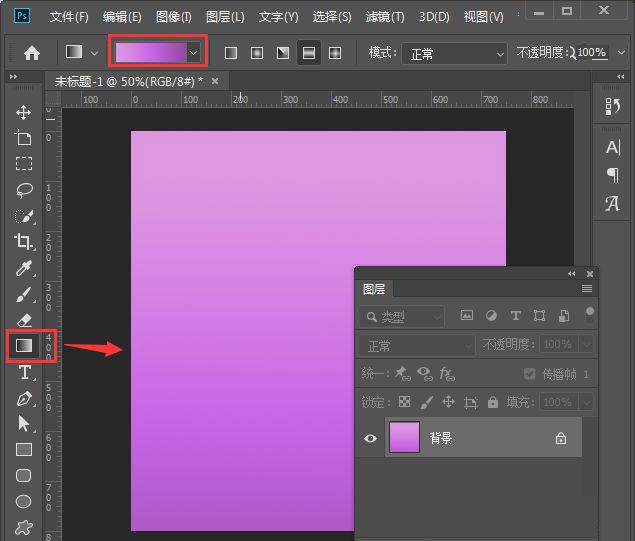
接着,我们用【圆角矩形工具】在紫色背景上面,画出一个白色圆角形状,如图所示。
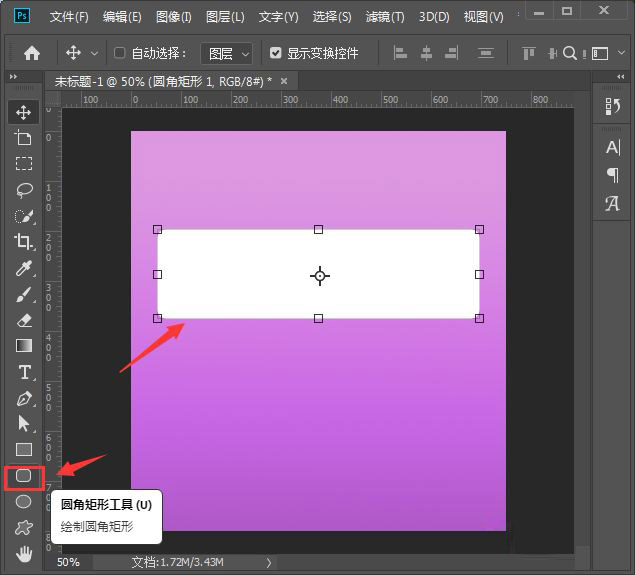
我们在【自定形状工具】-【形状】中找到五边形,然后画出一个紫色的形状,如图所示。
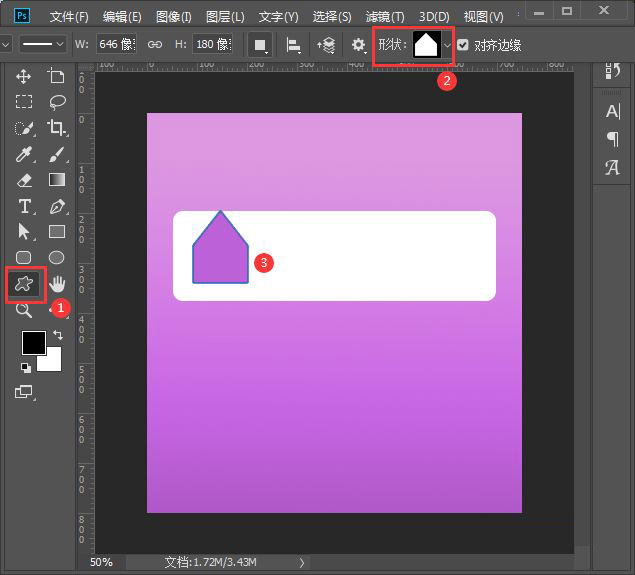
我们按下【CTRL+T】右键选择【垂直翻转】,如图所示。
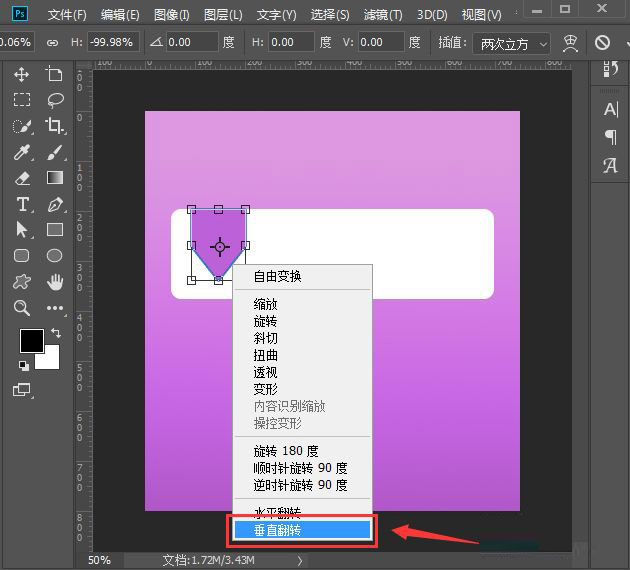
接下来,我们用【文字工具】输入序号和优惠相关的文字,如图所示。
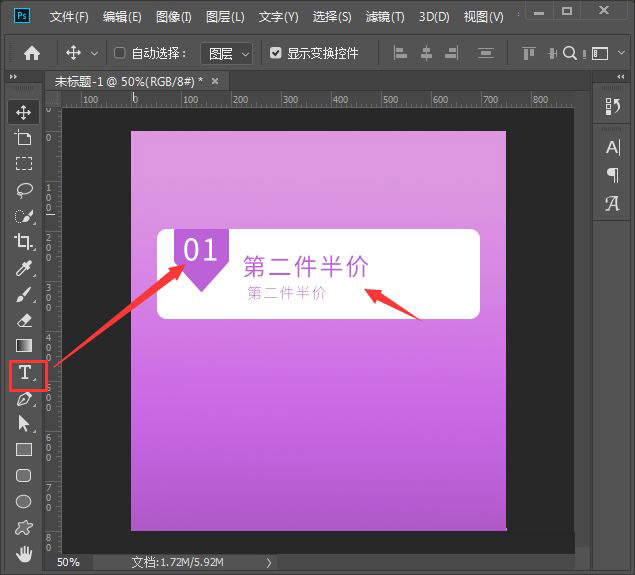
我们向下复制出两组形状和文字,然后分别修改序号和文字即可,如图所示。
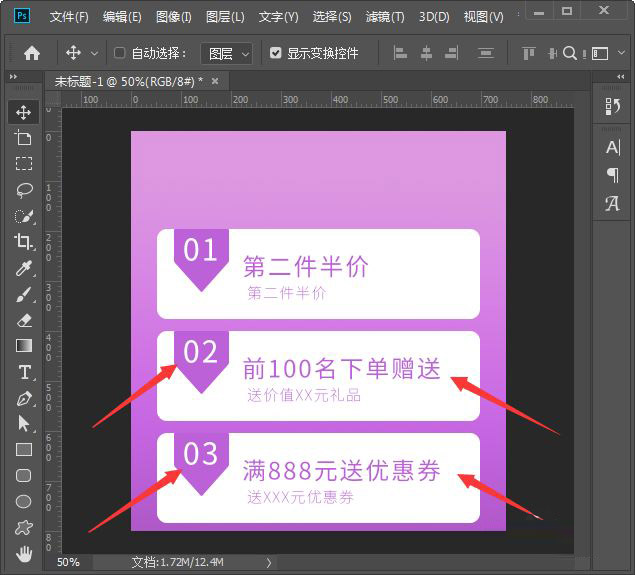
最后,我们在最上方输入大标题和小标题,文字填充为白色就完成了。
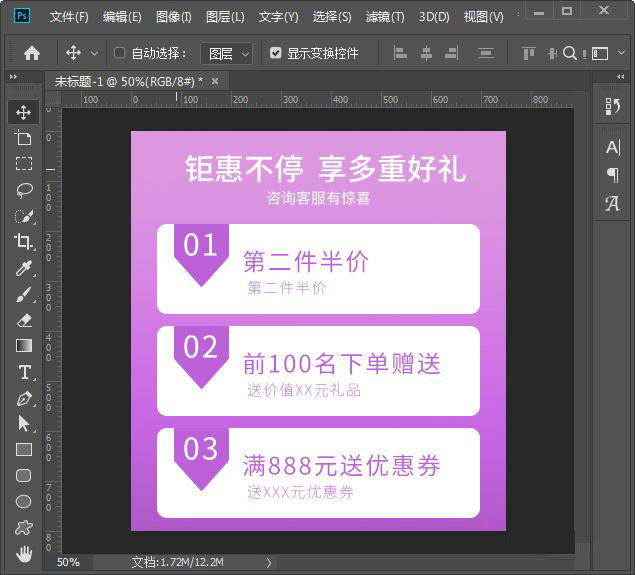
以上便是115PPT小编为大家分享的”ps怎么制作详情页多重优惠海报 PS制作促销活动海报教程”的全部内容,希望能够帮到你,115PPT持续发布更多资讯,欢迎大家的关注。
注意事项:
不要在微信、知乎、QQ、内置浏览器下载、请用手机浏览器下载! 如果您是手机用户,请移步电脑端下载!
1、文稿PPT,仅供学习参考,请在下载后24小时删除。
2、如果资源涉及你的合法权益,第一时间删除。
3、如果字体显示不正常,>>>请在右侧顶部字体安装字体<<<
115PPT网 » ps怎么制作详情页多重优惠海报 PS制作促销活动海报教程
不要在微信、知乎、QQ、内置浏览器下载、请用手机浏览器下载! 如果您是手机用户,请移步电脑端下载!
1、文稿PPT,仅供学习参考,请在下载后24小时删除。
2、如果资源涉及你的合法权益,第一时间删除。
3、如果字体显示不正常,>>>请在右侧顶部字体安装字体<<<
115PPT网 » ps怎么制作详情页多重优惠海报 PS制作促销活动海报教程





